win7卸载软件请等待当前程序完成卸载或更改怎么办
更新时间:2021-12-15 11:31:59作者:xinxin
用户对于win7家庭版系统中自带的一些无用软件,大多会选择将其进行卸载,以此保证电脑内存的充足,不过有用户在进行win7电脑中软件的卸载时就会有提示请等待当前程序完成卸载或更改出现,对此应该怎么办呢?下面小编就来教大家win7卸载软件请等待当前程序完成卸载或更改解决方法。
推荐下载:win7专业版iso
具体方法:
1、鼠标右键点击电脑任务栏的任意空白位置(就是平时你连接网络时,图标显示的那一栏),然后点击〖启动任务管理器〗,或者同时按〖Ctrl〗+〖Shift〗+〖Esc〗键打开,也可以同时按住〖Win+R〗 打开运行窗口,输入〖taskmgr〗后点击〖确定〗;
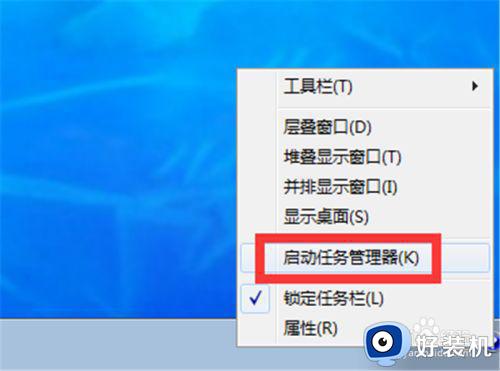
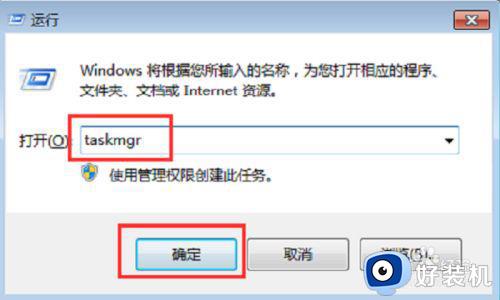
2、在〖进程〗里面找到〖dllhost.exe〗,单击鼠标右键点击〖结束进程〗,在弹出的提示窗口中继续点击〖结束进程〗;
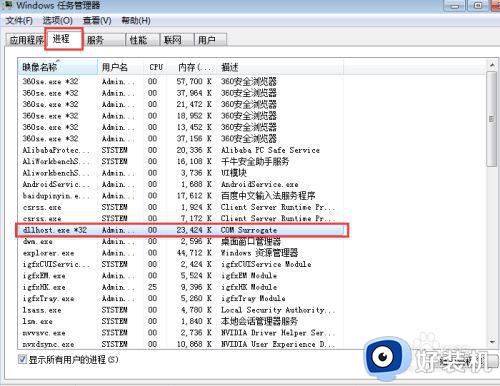
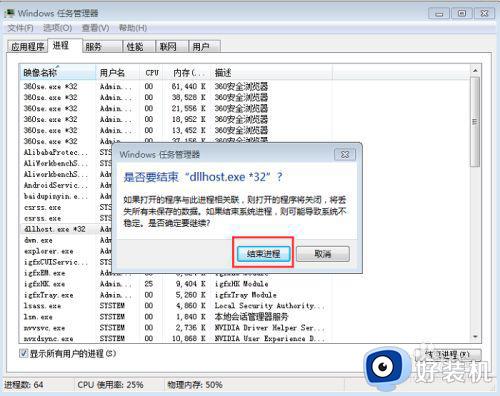
3、或者在〖应用程序〗里面鼠标右键单击〖程序和功能〗,在弹出的选项里面点击〖结束任务〗;
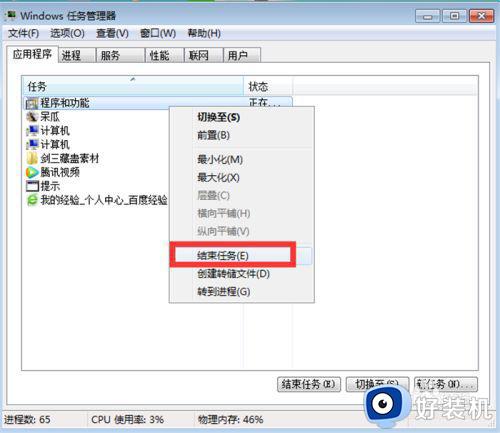
4、点击电脑左下角的Windows图标,找到〖控制面板〗点击一下;
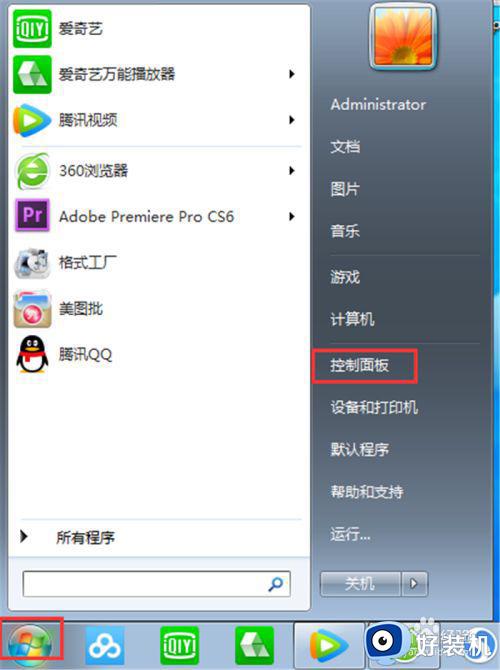
5、在〖控制面板〗里面点击〖程序〗里的〖卸载程序〗;
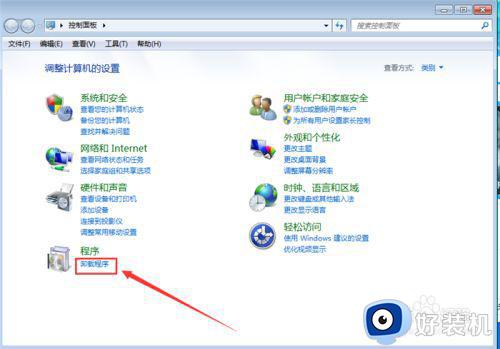
6、找到你刚才要卸载的程序,鼠标右键单击它,然后点击〖卸载/更改(U)〗;
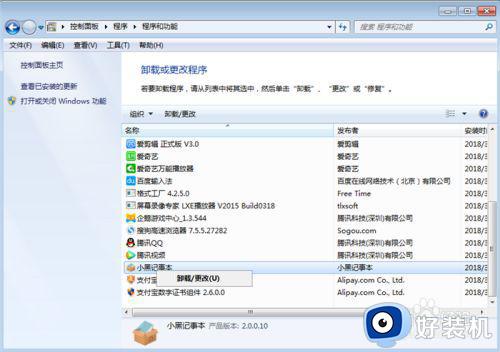
以上就是关于win7卸载软件请等待当前程序完成卸载或更改解决方法了,如果有遇到这种情况,那么你就可以根据小编的操作来进行解决,非常的简单快速,一步到位。
win7卸载软件请等待当前程序完成卸载或更改怎么办相关教程
- w7请等待当前程序完成卸载或更改怎么办 win7卸载程序出现请等待当前程序完成卸载或更改如何处理
- win7卸载软件电脑显示请等待当前程序完成的解决步骤
- 程序卸载找不到framework怎么办 win7系统如何卸载framework
- win7卸载软件时出现此操作只对当前安装的产品有效怎么办
- win7卸载小鸟壁纸提示卸载程序已被破坏怎么处理
- 在哪卸载win7驱动程序 win7卸载驱动程序的方法步骤
- win7卸载安装程序包的语言不受系统支持怎么办
- win7电脑不能卸载战网怎么办 win7电脑战网卸载不了解决方法
- win7电脑怎么彻底删除软件 win7如何彻底卸载软件
- win7卸载影子系统方法 win7影子系统怎么卸载
- win7访问win10共享文件没有权限怎么回事 win7访问不了win10的共享文件夹无权限如何处理
- win7发现不了局域网内打印机怎么办 win7搜索不到局域网打印机如何解决
- win7访问win10打印机出现禁用当前帐号如何处理
- win7发送到桌面不见了怎么回事 win7右键没有发送到桌面快捷方式如何解决
- win7电脑怎么用安全模式恢复出厂设置 win7安全模式下恢复出厂设置的方法
- win7电脑怎么用数据线连接手机网络 win7电脑数据线连接手机上网如何操作
热门推荐
win7教程推荐
- 1 win7每次重启都自动还原怎么办 win7电脑每次开机都自动还原解决方法
- 2 win7重置网络的步骤 win7怎么重置电脑网络
- 3 win7没有1920x1080分辨率怎么添加 win7屏幕分辨率没有1920x1080处理方法
- 4 win7无法验证此设备所需的驱动程序的数字签名处理方法
- 5 win7设置自动开机脚本教程 win7电脑怎么设置每天自动开机脚本
- 6 win7系统设置存储在哪里 win7系统怎么设置存储路径
- 7 win7系统迁移到固态硬盘后无法启动怎么解决
- 8 win7电脑共享打印机后不能打印怎么回事 win7打印机已共享但无法打印如何解决
- 9 win7系统摄像头无法捕捉画面怎么办 win7摄像头停止捕捉画面解决方法
- 10 win7电脑的打印机删除了还是在怎么回事 win7系统删除打印机后刷新又出现如何解决
